Configuración del Catálogo de Becas o Subsidios
El Catálogo de Becas se forma por toda la diversidad de becas y otros subsidios que se otorgan como apoyo institucional (ó por instrucción de los organismos oficiales), con el objeto de solventar los pagos que los alumnos deben realizar en la propia institución.
Como ejemplo una institución pudiera tener los siguientes tipos de beca y subsidios:
- Becas Institucionales por 30%.
- Apoyo Institucional a hijos de Trabajadores por $500.00
- Becas Oficiales por 100%.
- Becas del 35% por convenio con otras empresas, etc.
GES educativo ofrece el mecanismo para agregar sus propias becas o subsidios, definidos en porcentajes o cantidades fijas.
Para configurar su catálogo de becas seleccione la opción Conceptos de Becas del submenú Cobranza y Facturación.

Así ingresaremos a la ventana del catálogo de Becas o Subsidios, en la siguiente imagen podemos ver varios tipos de beca y subsidios ya definidos.
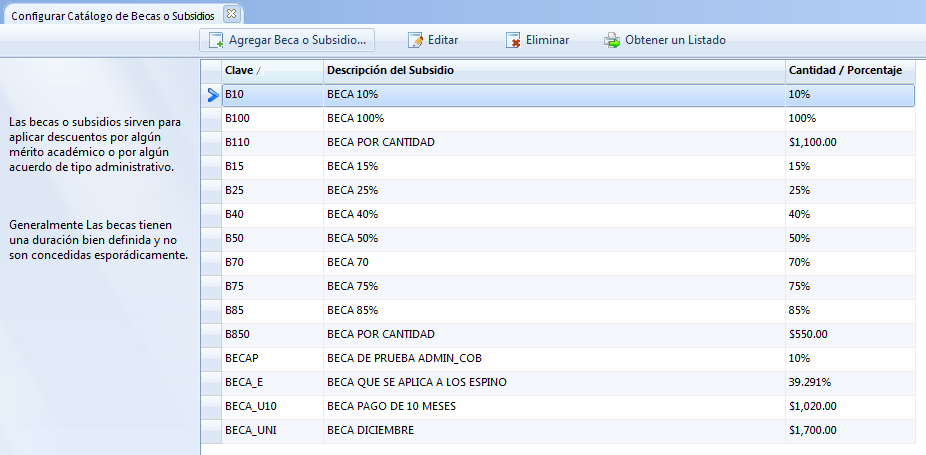
Utilizaremos las opciones ubicadas en la parte superior de la ventana, para realizar las respectivas operaciones.
¿Cómo agregar un tipo de Beca al catálogo?
Paso 1: Haga "clic" en la opción "Agregar Beca o Subsidio".
Paso 2: Ahora aparecerá la ventana para definir el nuevo tipo de beca o subsidio. Llene los datos que se le solicitan:
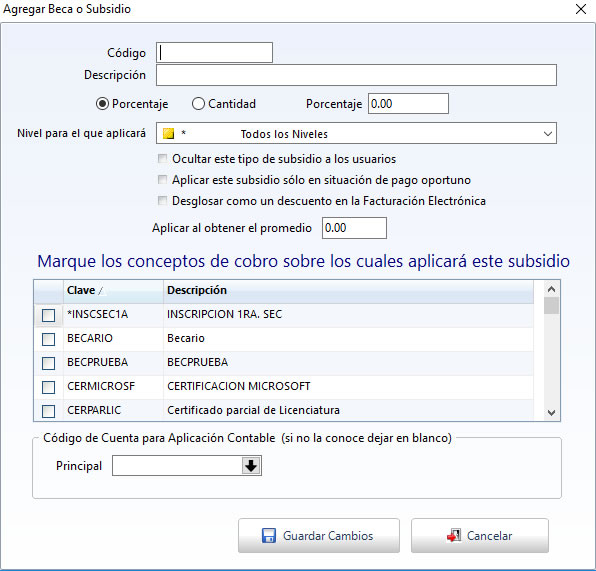
| Descripción de los datos para definir un tipo de Beca o Subsidio | ||
| Código de la Beca | Código que será
asignado al tipo de Beca o Subsidio. Este código debe ser
único. El código puede contener números o letras y no deberá exceder 5 caracteres de longitud. |
|
| Descripción | Nombre o
descripción amplia del tipo de beca o subsidio. |
|
| Forma
en que se aplicará la
beca o subsidio |
Como ya se mencionó, se cuenta
con dos
modalidades de aplicación: Porcentajes o Cantidades. |
|
| Nivel
al que aplicará |
Una
beca puede ser exclusiva de un nivel
educativo o sección. Sin embargo, también puede
de ser
uso general y aplicar para todo los niveles. |
|
| Ocultar
este tipo de subsidio a los usuarios |
Marque
esta casilla si desea que este
subsidio ya no sea usado en la asignación de becas por otros
usuarios.
|
|
| Aplicar
este subsidio sólo en
situación de pago oportuno |
Marque esta casilla si desea aplicar este subsidio solamente cuando el alumno haga sus pagos en el periodo de pago oportuno. Al marcar esta casilla produce el efecto de desaparecer el subsidio si el pago llega a su periodo de vencimiento y no ha sido cubierto. | |
| Conceptos
de cobro sobre los cuales
aplicará el subsidio. |
En
esta lista deberá indicar los
conceptos que se verán beneficiados cuando se aplique la
beca. Debido a su origen, es probable que las becas apliquen hacia distintos conceptos de cobro. P.e. Colegiaturas e Inscripciones. |
|
| Cuenta
Principal |
Cuenta
de Registro Contable que recibirá
la aplicación principal cuando se aplique esta beca o
subsidio. |
|
Paso 3: Cuando finalice con los datos anteriores, haga “clic” en la opción "Guardar Cambios". Posteriormente aparecerá un diálogo para confirmar su decisión, conteste afirmativamente para proceder al registro.
Modificar un tipo de Beca o Subsidio
Cualquier beca o subsidio, es susceptible a cambiarse posteriormente, para ello utilice la opción "Editar". En la siguiente imagen, estamos a punto de modificar algún dato para "Beca 100%".

¿Cómo eliminar un tipo de Beca o Subsidio?
Paso 1: De la lista de becas configuradas seleccione la que desea eliminar y luego oprima con el "mouse" sobre la opción "Eliminar".

Paso 2: Conteste afirmativamente a la pregunta de confirmación.
Importante: En ningún caso podrá eliminar becas que hayan sido asignadas a algún alumno.
Imprimir una lista de tipos de becas
Paso 1: La opción "Obtener un Listado" le permitirá obtener un listado impreso o en pantalla de todos los conceptos configurados.
